来源:网络 作者:Sener
12、按Ctrl + J 把当前图层复制一层,同上的方法选择“清除图层样式”,如下图。
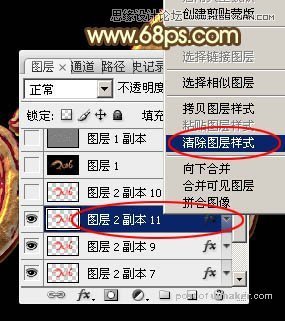
13、双击图层面板当前图层缩略图载入图层样式,设置参数如下。
斜面和浮雕:
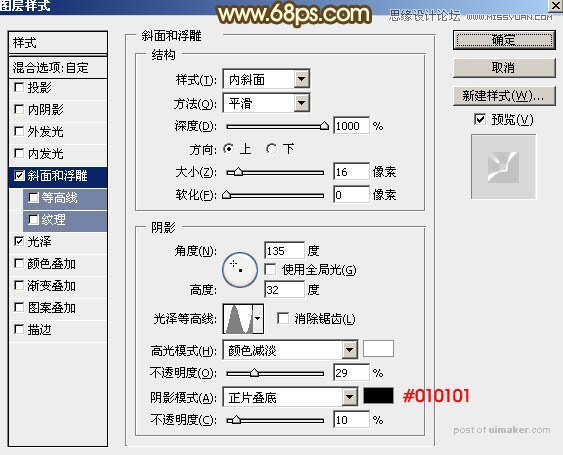
光泽:颜色为白色,其它设置如下图。
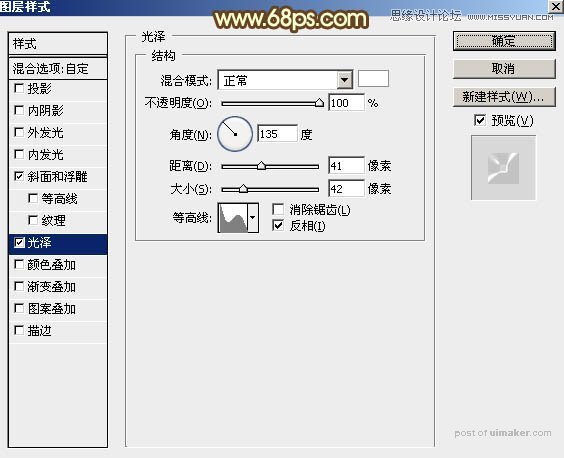
14、确定后把填充改为:0%,效果如下图。
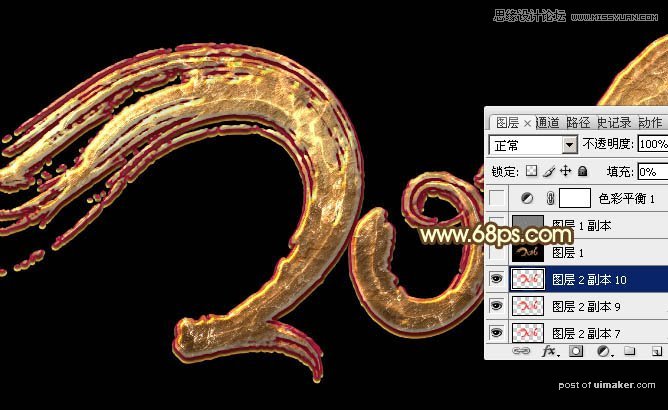
15、新建一个图层,按Ctrl + Alt + Shift + E 盖印图层,如下图。

16、选择菜单:滤镜 > 锐化 > USM锐化,参数及效果如下图。
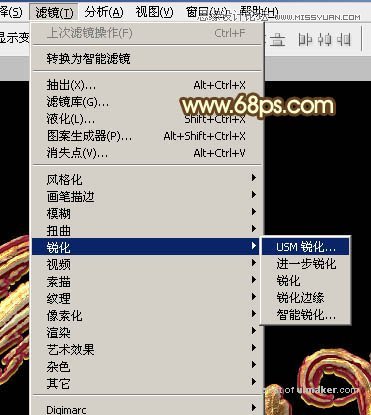
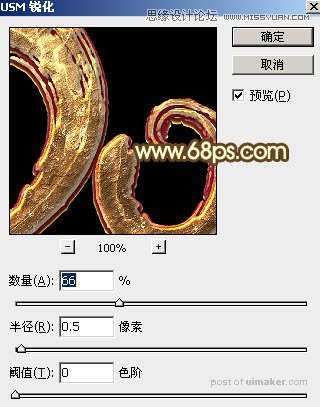

17、创建色彩平衡调整图层,对阴影,高光进行调整,参数及效果如下图。



最后把整体再锐化一下,完成最终效果。
